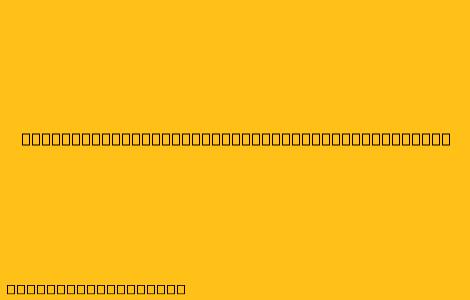Cara Menggunakan Merge Shapes di PowerPoint
Merging shapes adalah fitur yang berguna di PowerPoint untuk menggabungkan beberapa bentuk menjadi satu bentuk baru. Ini memungkinkan Anda untuk membuat desain yang lebih kompleks dan kreatif dengan mudah. Berikut adalah langkah-langkah tentang bagaimana Anda dapat menggunakan Merge Shapes di PowerPoint:
Langkah 1: Pilih Bentuk yang Ingin Digabung
Pertama, pilih bentuk yang ingin Anda gabungkan. Anda dapat memilih beberapa bentuk dengan menekan tombol Shift sambil mengklik setiap bentuk.
Langkah 2: Pilih Tab "Format"
Setelah Anda memilih bentuk, klik tab Format di pita.
Langkah 3: Klik Tombol "Merge Shapes"
Di grup Shape Styles, klik tombol Merge Shapes. Sebuah menu dropdown akan muncul, menampilkan berbagai opsi penggabungan bentuk.
Langkah 4: Pilih Metode Penggabungan
Terdapat beberapa metode penggabungan yang tersedia, seperti:
- Union: Menggabungkan semua bentuk yang dipilih menjadi satu bentuk baru.
- Intersect: Membuat bentuk baru yang hanya berisi area yang tumpang tindih dari semua bentuk yang dipilih.
- Subtract: Menghapus area yang tumpang tindih dari bentuk pertama dengan bentuk kedua.
- Fragment: Memisahkan bentuk yang dipilih menjadi potongan-potongan terpisah.
Pilih metode yang sesuai dengan kebutuhan Anda.
Langkah 5: Selesaikan Proses Penggabungan
Setelah Anda memilih metode penggabungan, bentuk yang dipilih akan digabungkan sesuai dengan metode yang dipilih. Anda dapat memodifikasi bentuk yang telah digabungkan dengan menggunakan alat Shape Format pada pita.
Tips Tambahan
- Anda dapat menggunakan tombol Undo (Ctrl + Z) untuk membatalkan penggabungan jika Anda tidak puas dengan hasilnya.
- Anda dapat menggunakan tombol Redo (Ctrl + Y) untuk mengembalikan penggabungan jika Anda telah membatalkannya.
- Anda dapat menggunakan alat Shape Format pada pita untuk mengubah warna, garis tepi, dan efek bentuk yang telah digabungkan.
Dengan menggunakan Merge Shapes, Anda dapat membuat desain yang lebih kompleks dan kreatif di PowerPoint dengan mudah. Selamat mencoba!